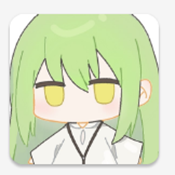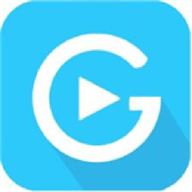如何在Word中轻松打出带圈的数字1,一招搞定!
在日常的办公和学习中,Word文档是我们经常使用的工具之一。无论是撰写报告、制作简历,还是编辑文章,Word都扮演着不可或缺的角色。在编辑文档的过程中,我们常常需要插入一些特殊的符号来满足格式或内容的要求,比如带圈的序号。对于初学者或者对Word操作不太熟悉的人来说,如何在Word中打出圈1这样的符号,可能会成为一个小难题。别担心,今天,我们就来一起揭开这个“小秘密”,让你的Word文档更加专业和美观。
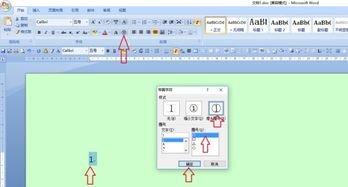
首先,我们来了解一下为什么需要在Word中打出圈1。在很多正式的文件中,如项目计划、目录编排,或是比赛编号等场合,使用带圈的序号可以让文档看起来更加整洁和有序。特别是当我们需要列出多个要点或步骤时,带圈的序号不仅可以让读者一目了然,还能增强文档的层次感。而圈1,作为带圈序号中的基础,更是使用率极高。
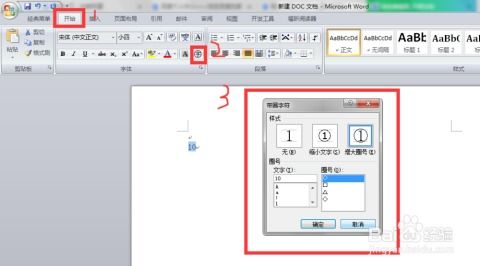
接下来,我们就来详细讲解一下,在Word中打出圈1的几种方法。这些方法简单易学,即使是Word新手也能轻松掌握。
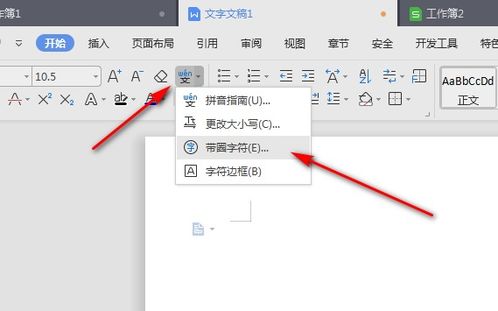
方法一:利用Word自带的符号库
Word自带的符号库中,包含了大量的特殊符号,其中就包括带圈的序号。这种方法不需要额外的插件或软件,是初学者最容易上手的方式。
1. 打开Word文档:首先,当然是要打开你需要编辑的Word文档啦。
2. 定位光标:将光标移动到你想要插入圈1的位置。
3. 打开符号库:在Word的菜单栏中,找到“插入”选项卡,然后点击“符号”按钮。在下拉菜单中,选择“其他符号”。
4. 查找带圈序号:在弹出的“符号”对话框中,切换到“子集”选项卡,选择“带括号的字母数字”。在这个子集中,你就可以找到圈1啦。选中它,然后点击“插入”按钮。
5. 完成插入:插入完成后,点击“关闭”按钮退出对话框。此时,你就会在文档中看到你刚刚插入的圈1啦。
方法二:利用输入法自带符号
现在很多输入法都自带了符号库,其中也包括了一些常用的特殊符号。如果你对输入法的操作比较熟悉,也可以尝试使用输入法自带的符号来插入圈1。
1. 打开Word文档并定位光标:同样,先打开Word文档,然后将光标移动到你想要插入圈1的位置。
2. 打开输入法符号库:切换到你的输入法(以搜狗输入法为例),在输入法工具栏上找到“工具箱”或“设置”按钮,点击打开。在下拉菜单中,找到“符号大全”或类似的选项,点击进入。
3. 查找并插入圈1:在符号大全中,找到“数字序号”或类似的分类,然后你就可以找到圈1啦。选中它,然后点击“插入”或直接按下对应的快捷键。
4. 完成插入:插入完成后,关闭符号大全窗口。此时,你的文档中就已经有了圈1啦。
方法三:利用Word域代码
如果你对Word的高级功能有一定的了解,那么你也可以尝试使用域代码来插入带圈的序号。这种方法虽然稍微复杂一些,但胜在灵活度高,可以自定义更多的样式。
1. 打开Word文档并定位光标:还是先打开Word文档,然后将光标移动到你想要插入圈1的位置。
2. 插入域代码:在Word的菜单栏中,找到“插入”选项卡,然后点击“文本”组中的“文档部件”按钮。在下拉菜单中,选择“域”。
3. 设置域代码:在弹出的“域”对话框中,找到“域名”列表,选择“Eq”。在“域代码”框中,输入“eq \o\ac(○,1)”(注意:这里的“○”是圆圈符号,你可以在符号库中找到并复制粘贴)。设置完成后,点击“确定”按钮。
4. 更新域代码:插入域代码后,你可能需要按下F9键来更新域代码,使其显示为带圈的序号。
5. 调整格式:如果带圈的序号显示不正常或大小不合适,你可以通过调整字体、字号等属性来修改其格式。
方法四:利用第三方插件
如果你觉得以上方法都太过繁琐,或者你的Word版本不支持某些功能,那么你也可以考虑使用第三方插件来插入带圈的序号。这种方法的好处是功能丰富、操作简单,但需要你先下载并安装相应的插件。
目前,市面上有很多针对Word的第三方插件可供选择,比如“OfficeTab”、“小工具集合”等。这些插件通常都包含了大量的实用功能,包括插入特殊符号、格式化文档等。你可以根据自己的需求选择合适的插件进行安装和使用。
需要注意的是,使用第三方插件时一定要选择正规渠道下载并安装,以免下载到恶意软件或病毒。同时,在安装插件之前最好先备份一下你的Word文档,以免出现不必要的损失。
小贴士:如何快速找到并插入特殊符号?
在Word中插入特殊符号时,有时候可能会因为符号库太大而找不到想要的符号。这时,你可以尝试使用快捷键或搜索功能来快速定位符号。
快捷键:很多特殊符号都有对应的快捷键组合,比如Ctrl+Shift+B可以插入粗体符号等。你可以通过查看Word的帮助文档或在线教程来了解更多快捷键的使用方法。
搜索功能:在符号库中,你可以使用搜索功能来快速找到想要的符号。只需要在搜索框中输入符号的名称或关键词(比如“圈1”),然后按下回车键即可。
结语
通过以上几种方法,你就可以轻松地在Word中打出圈1啦!希望这篇文章能够对你有所帮助,让你的Word文档更加专业和美观。如果你还有其他关于Word的问题或需要更多的技巧和建议,请随时留言告诉我们哦!我们会尽力为你提供更多的帮助和支持。
- 上一篇: 中国电信积分如何兑换商品?
- 下一篇: 儿童手工DIY:制作立体小猫书签教程
游戏攻略帮助你
更多+-
04/23
-
04/23
-
04/23
-
04/23
-
04/23